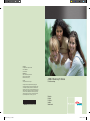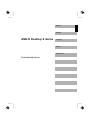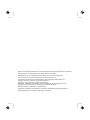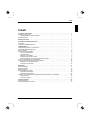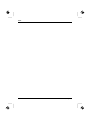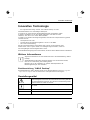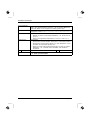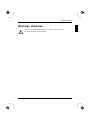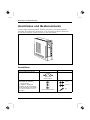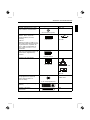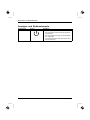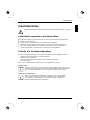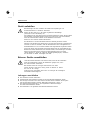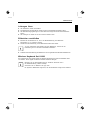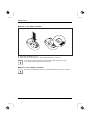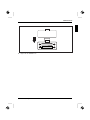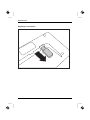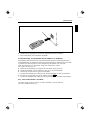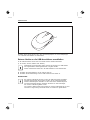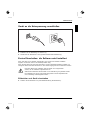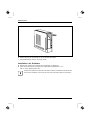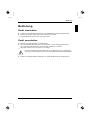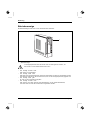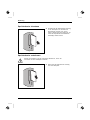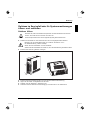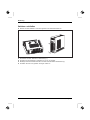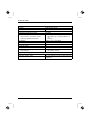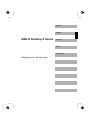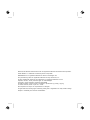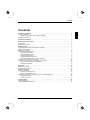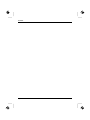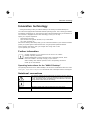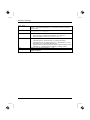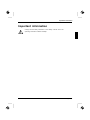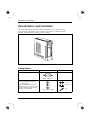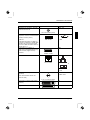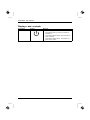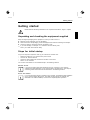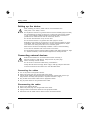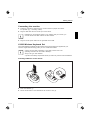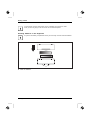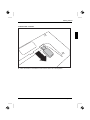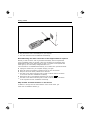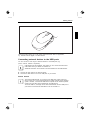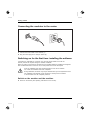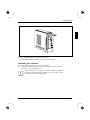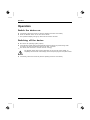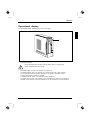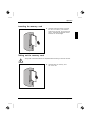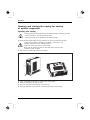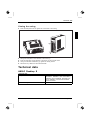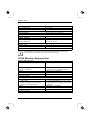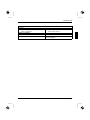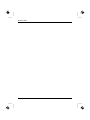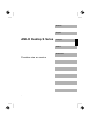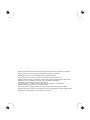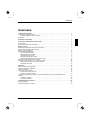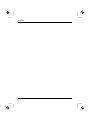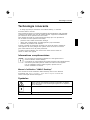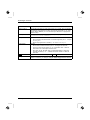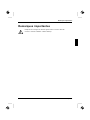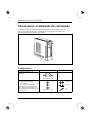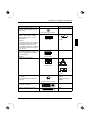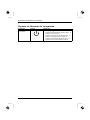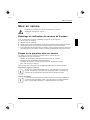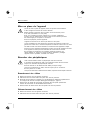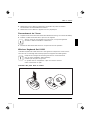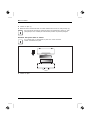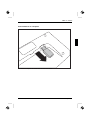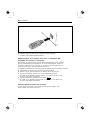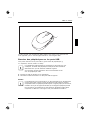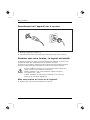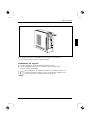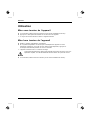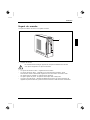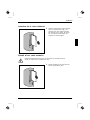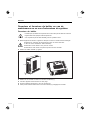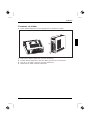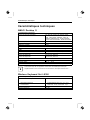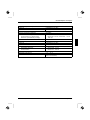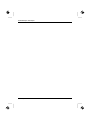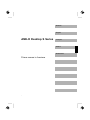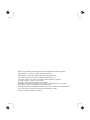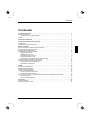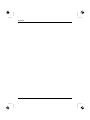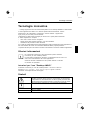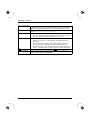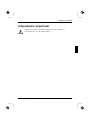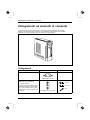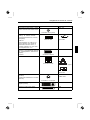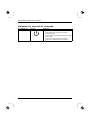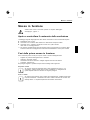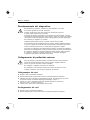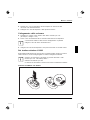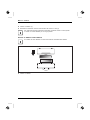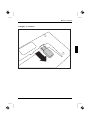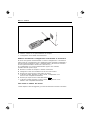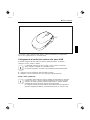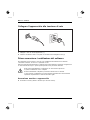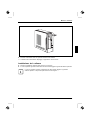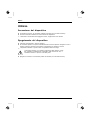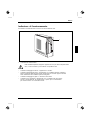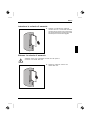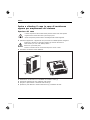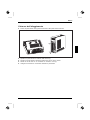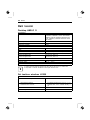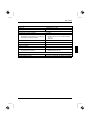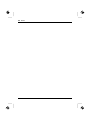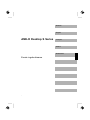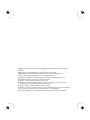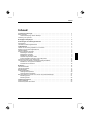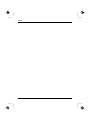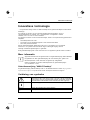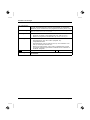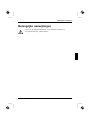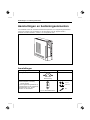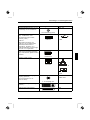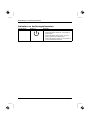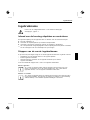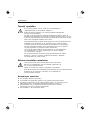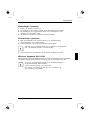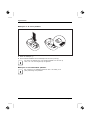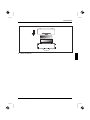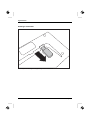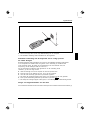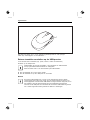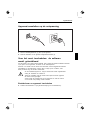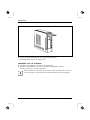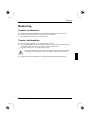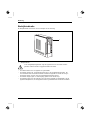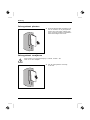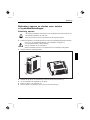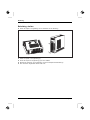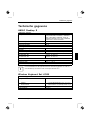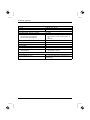Fujitsu AMILO DESKTOP SI 3535 de handleiding
- Type
- de handleiding

Copyright
© Fujitsu Siemens Computers 2008
Published by
Fujitsu Siemens Computers GmbH
Mies-van-der-Rohe-Straße 8
80807 München, Germany
Contact
www.fujitsu-siemens.com/support
All rights reserved, including intellectual property rights.
Technical data subject to modi cations and delivery subject
to availability. Any liability that the data and illustrations are
complete, actual or correct is excluded. Designations may be
trademarks and/or copyrights of the respective manufacturer,
the use of which by third parties for their own purposes may
infringe the rights of such owner. For further information see
http://www.fujitsu-siemens.com/terms_of_use.html
AMILO Desktop S Series
First-time setup
SAP: 10600985317
FSP: 440000378
Deutsch
English
Français
Italiano
Nederlands
10600985317
AMILO_Desktop_S_Cover.indd 1 28.08.2008 14:36:59

AMILO Desktop S Series
.
Erstinbetriebnahme
Deutsch
English
Français
Italiano
Nederlands
Pagina laadt ...
Pagina laadt ...
Pagina laadt ...
Pagina laadt ...
Pagina laadt ...
Pagina laadt ...
Pagina laadt ...
Pagina laadt ...
Pagina laadt ...
Pagina laadt ...
Pagina laadt ...
Pagina laadt ...
Pagina laadt ...
Pagina laadt ...
Pagina laadt ...
Pagina laadt ...
Pagina laadt ...
Pagina laadt ...
Pagina laadt ...
Pagina laadt ...
Pagina laadt ...
Pagina laadt ...
Pagina laadt ...
Pagina laadt ...
Pagina laadt ...

Technische Daten
Technische Daten
AMILO Desktop S
Elektrische Daten
Eingehaltene Sicherheitsstandards: CE, Produktsicherheit LVD 2006/95/EC,
IEC60950-1, EN60950-1, EMV: 2004/108/EC,
EN55022, class B, EN55024, EN61000-3-2/3,
RTTE 1999/5/EC, Umweltstandards: RoHS
FSC-03230
Schutzklasse:
I
Nennspannungsbereich 110 V -240 V
Nennfrequenz
50 Hz
Abmessungen
Breite/Tiefe/Höhe:
108 mm x 355,5 m m x 293,6 mm
Gewicht
im Grundausbau: 6,9 kg (AMILO Desktop Si 3535)
Umgebungsbedingungen
Klimaklasse 3K2
Klimaklasse 2K2
DIN IEC 721 Teil 3-3
DIN IEC 721 Teil 3-2
Temperatur
Betrieb (3K2) 15 °C .... 35 °C
Transport (2K2) –25 °C .... 60 °C
Betauung ist im Betrieb nicht zulässig!
Das Datenblatt zu d iesem Geräten bietet weitere techn ische Daten. Sie finden
das Datenblatt im Internet unter "www.fujitsu-siemens.com ".
Wireless Keyboard Set LX300
Elektrische Da ten - Tastatur
Eingehaltene Sicherheitsstandards
EN 60950
• Stromversorgung
• Stromverbrauch
• 2 x AAA-Alkali-Batterien 1,5 V, 2,2 – 3,0 V
• Aktiv-Modus: 8 mA, Standby-Modus: 5 µA
Schnittstelle USB 2.0- und 1.1 kompatibel
Frequenzband
2,4 GHz
10600985317, Ausgabe 1 Deutsch - 23
Pagina laadt ...

AMILO Desktop S Series
.
Starting up for the first time
Deutsch
English
Français
Italiano
Nederlands
Pagina laadt ...
Pagina laadt ...
Pagina laadt ...
Pagina laadt ...
Pagina laadt ...
Pagina laadt ...
Pagina laadt ...

Connections and Controls
Description Figure Symbol
Digital sound connection, see also
motherboard manual.
Cinch connection (Coax)
SPDIF Out
Connection for USB devices (e.g.
keyboard, mouse IR sender/receiver
module, scanner, printer)
USB 2.0
Important information on USB 2.0:
In order to guarantee a reliable data
transfer rate, we recommend that
you use a USB connection cable no
longer than 3 m.
USB socket
or USB
Connection for FireWire or
IEEE-1394-compatible devices (e.g.
video recorder, digital camera)
FireWire
FireWire socket
1394
Network or DSL modem
RJ-45 socket
or
or LAN
Video input and output connection
(optional)
(see documentation about the
VGA/TV card)
4-pin or multi-pin socket
SVIDEO IN
SVIDEO OUT
Connection for digital video signal
(monitor)
DVI
Digital Audio-Video Interface
HDMI
10600985317, edition 1 English - 5
Pagina laadt ...
Pagina laadt ...
Pagina laadt ...
Pagina laadt ...
Pagina laadt ...

Getting started
Connect the receiver
► Move the receiver in the direction of the arrow to take it out of the keyboard.
10600985317, edition 1 English - 11
Pagina laadt ...
Pagina laadt ...
Pagina laadt ...
Pagina laadt ...
Pagina laadt ...
Pagina laadt ...
Pagina laadt ...
Pagina laadt ...
Pagina laadt ...
Pagina laadt ...

Technical data
Electrical data
Supply voltage range
110 V -240 V
Rated frequency
50 Hz
Dimensions
Width/depth/height:
108 mm x 355.5 mm x 293.6 mm
Weight
Basic set-up:
6.9 kg (AMILO Desktop Si 3535)
Ambient conditions
Climatic category 3K2
Climatic category 2K2
DIN IEC 721 part 3-3
DIN IEC 721 part 3-2
Temperature
Operation (3K2) 15 °C .... 35 °C
Transport (2K2) –25 °C .... 60 °C
Make sure no condensation is present during operation!
The data sheet for this machine contains further technical data. The data sheet
can be found on the Internet under "www.fujitsu-siemens.com ".
LX300 Wireless Keyboard Set
Electrical data - keyboard
Safety standards complied with:
EN 60950
• Power supply
• Power consumption:
• 2 x AAA alkali batteries 1.5 V, 2.2 – 3.0 V
• Active mode: 8 mA, standby mode: 5 µA
Interface: USB 2.0 and 1.1 comp atible
Frequency band
2.4 GHz
ID codes
8,388,608 IDs (24-bit)
Number of channels
64
Electrical data - mouse
Safety standards complied with:
EN 60950
• Power supply
• Power consumption (on white paper)
• Resolution (scanning sensitivity)
• 2 x AAA alkali batteries 1.5 V, 2.2 – 3.0 V
• Active m o de: 25 mA, standby mode : <9 mA
• 1000 dpi
Interface: USB 2.0 and 1.1 comp atible
Frequency band
2.4 GHz
ID codes
8,388,608 IDs (24-bit)
Number of channels
64
22 - English 10600985317, edition 1
Pagina laadt ...
Pagina laadt ...

AMILO Desktop S Series
.
Première mise en service
Deutsch
English
Français
Italiano
Nederlands
Pagina laadt ...
Pagina laadt ...
Pagina laadt ...
Pagina laadt ...
Pagina laadt ...
Pagina laadt ...
Pagina laadt ...
Pagina laadt ...
Pagina laadt ...
Pagina laadt ...
Pagina laadt ...
Pagina laadt ...
Pagina laadt ...
Pagina laadt ...
Pagina laadt ...
Pagina laadt ...
Pagina laadt ...
Pagina laadt ...
Pagina laadt ...
Pagina laadt ...

Utilisation
Lecteur de cartes mémoire
Emplacement
Votre appareil est équipé en façade d’un lecteur d e cartes mém oire.
Ty pes de cartes admissibles sans adaptateur :
• Secure Digital Card (SD Card)
• SecureDigital Card HC (SD HC)
• MultiMedia Card (MMC)
• MMC Plus
• MultiMedia Card mobile (MMC mobile)
•MemoryStick(MS)
•MemoryStickPro
Ty pes de cartes admissibles avec adaptateur :
• MemoryStick Pro Duo
• Reduced-Size MultiMedia Card (RS-MMC)
• Mini-SecureDigital Card (Mini SD)
Attendez impérativement jusqu’à la fin de l’accès aux données avant de
retirer une carte de son emplacement (slot).
Respectez les indications du fabricant lorsque vous utilisez des cartes mémoire.
Vous trouverez dans le commerce des adaptateurs appropriés à votre carte mémoire.
18 - Français 10600985317, édition 1
Pagina laadt ...
Pagina laadt ...
Pagina laadt ...
Pagina laadt ...
Pagina laadt ...
Pagina laadt ...

AMILO Desktop S Series
.
Prima messa in funzione
Deutsch
English
Français
Italiano
Nederlands
Pagina laadt ...
Pagina laadt ...
Pagina laadt ...
Pagina laadt ...
Pagina laadt ...
Pagina laadt ...
Pagina laadt ...
Pagina laadt ...
Pagina laadt ...
Pagina laadt ...
Pagina laadt ...
Pagina laadt ...
Pagina laadt ...
Pagina laadt ...
Pagina laadt ...
Pagina laadt ...
Pagina laadt ...
Pagina laadt ...
Pagina laadt ...
Pagina laadt ...
Pagina laadt ...
Pagina laadt ...
Pagina laadt ...
Pagina laadt ...
Pagina laadt ...
Pagina laadt ...

Dati tecnici
24 - Italiano 10600985317, edizione 1

AMILO Desktop S Series
.
Eerste ingebruikname
Deutsch
English
Français
Italiano
Nederlands

Microsoft, MS, W
indows en Windows Vista zijn geregistreerde handelsmerken van Microsoft
Corporation.
Adobe Reader is e
en handelsmerk van Adobe Systems Incorporated.
MultiMediaCard i
s een geregistreerd handelsmerk van Infineon Technologies AG.
Sony and Memory St
ick zijn handelsmerk van Sony Electronics, Inc.
Alle andere hande
lsmerken zijn handelsmerken of gedeponeerde handelsmerken van
de betrokken eig
enaars en worden als beschermd erken d.
Copyright © Fujit
su Siemens Computers GmbH 2008
De reproductie, ov
erdracht of het gebruik van deze documenten of van de inhoud ervan
is verbo den zonde
r uitdru kkelijke geschreven toestemming.
Overtreders zulle
n tot schadeloosstelling worden verplicht.
Alle rechten, inclu
sief de rechten die ontstaan door de toekenning van octrooien of de registratie
van een model of ee
n ontwe rp van een hulpprogramma, zijn voorbehouden.
De levering is afh
ankelijk van de beschikbaarheid. Technische wijzigingen voorbehouden.
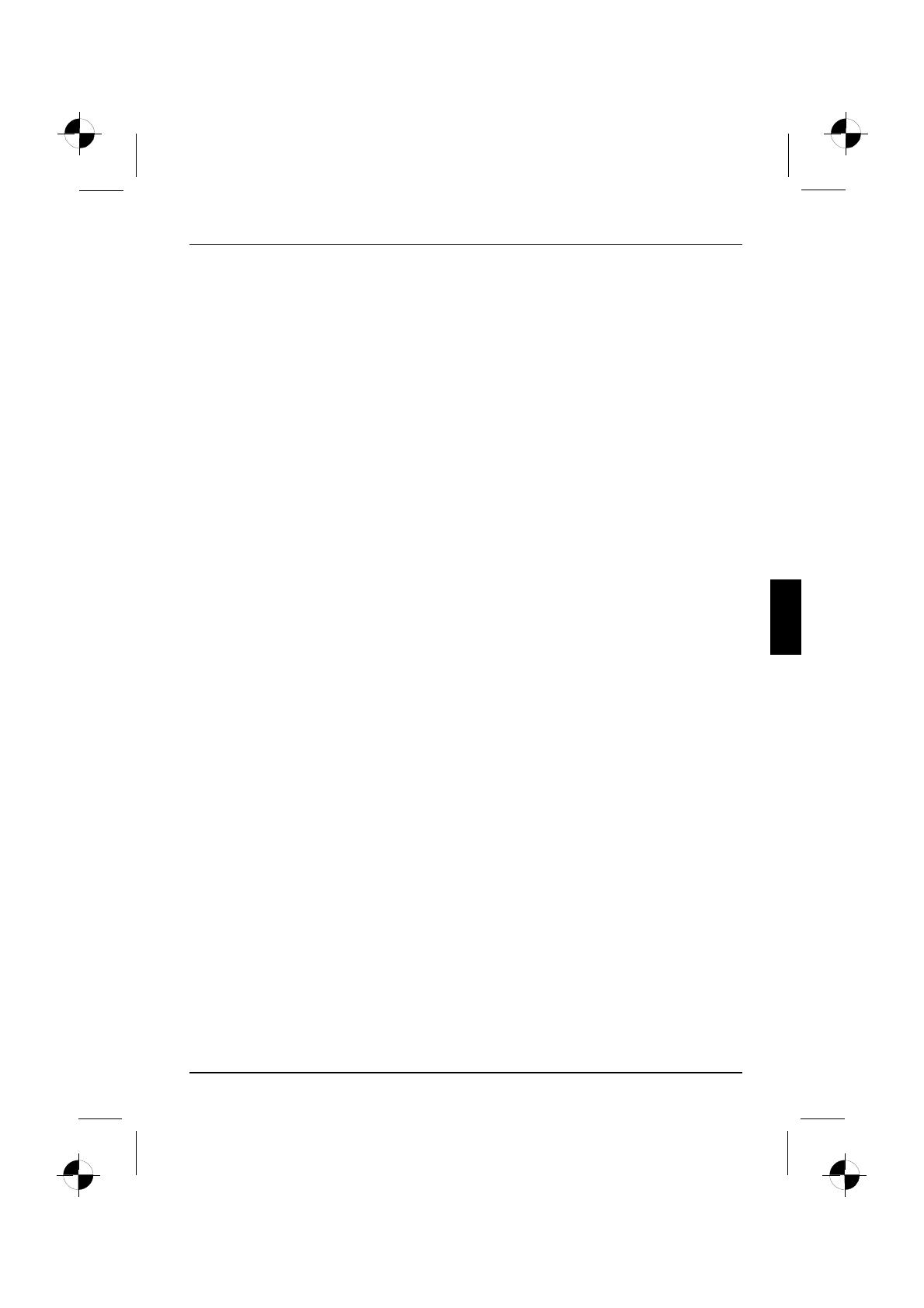
Inhoud
Nederlands
Inhoud
Innovatieve technologie ................................................................ 1
Meerinformatie ......................................................................... 1
Gebruiksaanwijzing"AMILODesktop" ................................................. 1
Verklaringvansymbolen ................................................................. 1
Belangrijke aanwijzingen ............................................................... 3
Aansluitingenen bedieningselementen ................................................. 4
Aansluitingen ........................................................................... 4
Indicaties en bedieningselementen ....................................................... 6
Ingebruikname ......................................................................... 7
Inhoud van de levering uitpakken en controleren . . . ........................................ 7
Stappen van de eerste ingebruikname . ................................................... 7
Toestelopstellen ........................................................................ 8
Externe toestellen aansluiten . . ........................................................... 8
Bedradingen aansluiten . . . ........................................................... 8
Bedradingenlosmaken .............................................................. 9
Beeldscherm aansluiten . . ........................................................... 9
WirelessKeyboardSetLX300 ....................................................... 9
Externe toestellen aansluiten op de USB-poorten . . .................................... 14
Apparaat aansluiten op de netspanning ................................................... 15
Voorheteerstinschakelen:desoftwarewordtgeïnstalleerd ................................ 15
Beeldscherm en apparaat inschakelen . . . . ............................................ 15
Installatievandesoftware ........................................................... 16
Bediening ............................................................................. 17
Toestelinschakelen ..................................................................... 17
Toesteluitschakelen ..................................................................... 17
Bedrijfsindicatie ......................................................................... 18
Geheugenkaartlezer . . . .................................................................. 19
Geheugenkaart plaatsen . . ........................................................... 20
Geheugenkaart verwijderen . . . ....................................................... 20
Behuizing openen en sluiten voor service of s ysteem uitbreidingen . ......................... 21
Behuizing openen . .................................................................. 21
Behuizing sluiten . . .................................................................. 22
Technischegegevens .................................................................. 23
AMILODesktopS ....................................................................... 23
WirelessKeyboardSetLX300 ........................................................... 23
10600985317, uitgave 1 Nederlands

Inhoud
Nederlands 10600985317, uitgave 1

Innovatieve tech nol ogie
Innovatieve technologie
... en ergonomisch design maken uw AMILO Desktop tot een gebruiksvriendelijke en betrouwbare
desktop-pc.
Uw apparaat is voorzien van een Microsoft W indows-besturingssystee m . Dit is al
vooraf geïnstalleerd en optimaal voor u geconfi gureerd. Het apparaat is meteen
startklaar, als u het voor het eerst inschakelt.
Uw apparaat is voorzien van de nieuwste technologie, zodat u uw computerervaring optimaal kunt
toepassen.
• stroombesparende Intel CPU
• snel WLAN van de standaards b/g/Draft-n met maximaal 300 Mbit/s
• zeer stille proce ssorventilator
Met de gebruiksvriendelijke "BIO S-setup-utility" kunt u de hardware van uw apparaat
besturen en uw systeem beter beschermen tegen onbevoegde toegang door de
krachtige wachtwoord-eigenschappen te gebruiken.
Deze gebruiksaanwijzing laat u onder meer zien hoe u uw ap paraat in gebruik neemt en bedient.
Meer in formatie
Algemene informatie over uw apparaat vindt u in de gebruiksaanwijzing "AMILO Desktop".
De gedeelten van deze gebruiksaanwijzing die over software g aan, gelden voor
Microsoft-producten, indien deze met uw apparaat zijn meegeleverd.
Neem bij installatie van andere softwareproducten de gebruiksaanwijzingen
van de fabrikant in acht.
Gebruiksaanwijzing "AMILO Desktop"
De gebruiksaanwijzing "AMILO Deskto p" vindt u i n het W in dows-startmenu on der Alle programma’s -
Fujitsu Siemens Computers of op het internet onder "www.fujitsu-siemens.com/support".
Verklaring van symbolen
Besteed in het bijzonder aandacht aan tekst en met dit symb ool. Als u deze
waarschuwing niet in acht neemt, brengt u uw leven in gevaar, beschadigt
u het systeem, of kan er gegevensverlies optre den. De garantie vervalt als
het toestel defect raakt doordat u de ze instructies niet heeft opgevolgd.
duidt op belangrijke informatie voor de correcte behandeling van het toestel.
►
duidt op ee n handeling die u moet uitvoeren.
duidt op een resultaat
10600985317, uitgave 1 Nederlands - 1

Innovatieve technologie
Dit lettertype
duidt op ingaven die u met het toetsenbord in een programma-dialoogvenster
of in een commandoregel kunt uitvoeren (bijvoorbe eld uw wachtwoord)
(Naam123) of een commando om een programma te starten (start.exe)
Dit lettertype
duidt op informatie die door een programma op het scherm wordt getoond,
bijv.: De installatie is voltooid!
Dit lettertype
duidt op
• begrippen en teksten in een software-item, bijv.: Klik op Opslaan.
• Namen van programma’s of bestanden, bijv. Windows of setup.exe.
"Dit lettertype" duidt op
• Kruisverwijzingen na ar een andere paragraaf, bijv.
"Veiligheidsinstructies"
• Kruisverwijzingen naar een e xterne bron, bijv. een webadres: Lees
meer op "www.fujitsu-siemens.com"
• Namen van harde schijven, CD’s, DVD’s e n betekenissen en titels
van andere materialen, bijvoorbeeld: "CD/DVD Drivers & Utilities" of
handboek "Veiligheid"
Abc
duidt op een toets van het toetsenbord, bijv.:
F10
Dit lettertype duidt op begrippen en teksten die bena drukt worden, bijv.: Toestel niet
uitschakelen
2 - Nederlands 10600985317, uitgave 1

Belangrijke aanwijz ingen
Belangrijke aanwijzingen
Houd u aan de veiligheidsaanwijzingen in de handleiding "Veiligheid" en
in de gebruiksaanwijzing "AMILO Desktop".
10600985317, uitgave 1 Nederlands - 3

Aansluitingen en bedieningselementen
Aansluitingen en bedieningselementen
In dit hoofdstuk worden de verschillende hardwarecomponenten van uw apparaat gepresenteerd.
U krijgt e en overzicht van de indicaties en de aansluitingen van het apparaat. Maak u
vertrouwd met deze elementen, voordat u m et h et ap paraat werkt.
Aansluitingen
Omschrijving Afbeelding Symbool
Voeding van de pc
Netaansluiting
Sound (externe geluidsbronnen, bijv.
actieve luidspreker, microfoon)
• Sound onboard
Bij extra ingebouwde geluidskaart is
de ge luidsfunctie op het moederbord
niet geactiveerd of is „Sound
onboard“ niet beschikbaar.
3,5-mm-klinkstekkerbussen
Line In
Line Out
Mic
4 - Nederlands 10600985317, uitgave 1

Aansluitingen en bedieningselementen
Omschrijving Afbeelding Symboo l
Digitale geluidsaansluiting, zie ook
handleiding van het moederbord.
Cinch-aansluiting (Coax)
SPDIF Out
Aansluiting voor USB-apparaten
(bijv. toetsenbord, muis
IR-zender/ontvanger-module,
scanner, printer)
USB 2.0
Belangrijke aanwijzing voor
USB 2.0: om een betrouwbare
datatransmissiesnelheid te
garanderen, adviseren wij u
USB-aansluitkabels met een lengte
van max. 3 m te gebruiken.
USB-bus
of USB
Aansluiting voor Firewire- of
IEEE-1394-compatibele apparaten
(bijv. videorecorder, digitale camera)
FireWire
FireWire-bus
1394
Netwerk of DSL-modem
RJ-45-bus
of
of LAN
Aansluiting voor video-ingang en
-uitgang (optioneel)
(zie documenta tie van de
VGA-/TV-kaart)
4- of meerpolige bus
SVIDEO IN
SVIDEO OUT
Aansluiting voor digitaal videosignaal
(monitor)
DVI
Digitale audio-video-interfa ce
HDMI
10600985317, uitgave 1 Nederlands - 5

Aansluitingen en bedieningselementen
Indicaties en bedieningselementen
Omschrijving Symbool Betekenis
Aan/Uit-schakelaar Schakelaar om het systeem op te starte n.
• Aan/Uit-schakelaar brandt wit: het systeem is
ingeschakeld.
• Aan/Uit-schakelaar knippert geel: er wordt
toegang gezocht tot de harde schijf.
• Aan/Uit-schakelaar knippert wit: het systeem is
in de energiebesparingsmodus.
6 - Nederlands 10600985317, uitgave 1

Ingebruikname
Ingebruikname
Ingebruikname
Houd u aan de veiligheidsinstructies in het hoofdstuk "Belangrijke
aanwijzingen", pagina 3 .
Inhoud van de levering uitpakken en controleren
De originele verpakking van de apparaten dient u te bewaren voor een e ven tueel transport.
VerpakkingInhoudvandeleveringVerpakking
► Pak alle onderdelen uit.
► Controleer de verpakkingsinhoud op zichtbare transportschade.
► Controleer of de levering overeenkomt met wat op de pakbon is aangegeven.
Als u transportschade of tegenstrijdigheden tussen verpakkingsinhoud en pakbon constateert,
stel het verkooppu nt hier dan onmiddellijk van op de hoogte!
Stappen van de eerste ingebruikname
Eersteing ebruikname,overzich tIngebruikname
Er zijn maar een paar stapp en nodig om uw nieuwe apparaat de eerste keer in gebruik te nemen:
• Standplaats voor het apparaat kiezen en het apparaat plaatsen
• Externe apparaten aansluiten
• Nominale spanning controleren en het apparaat aansluiten op het lichtnet
• Apparaat inschakelen
Over de verschillende stappen leest u meer in de volgende hoo fdst ukken.
Externe apparaten
Als u naast uw appa raat andere externe apparaten hebt ontvangen (bijv. een
printer), sluit deze dan pas na de eerste installatie aan. Hoe u deze externe
apparaten aansluit, is in de volgende hoofdstukken beschreven.
Stations en modules
Als u naast uw apparaat stations of modules hebt ontvangen, bouw deze dan pas in
na de eerste installatie. Het inbouwen van stations en modules is in de handleiding
"AMILO Desktop" in het hoofdstuk"Systeemuitbreidingen" beschreven.
10600985317, uitgave 1 Nederlands - 7

Ingebruikname
Toestel opstellen
Werkpostbeelds chermErgonomischTo estel
Hou u bij het opstellen van het to este l aan de aanbevelingen en
veiligheidsinstructies in het handboek "Veiligheid".
Plaats het appara at uitsluitend in de daarvoor bedoelde werkingspositie
(rechtop o p de standvoeten).
We raden u aan het toestel op een slipva ste ondergrond te plaatsen. Gezien de
diversiteit van de bekledingen en lakken die voor meubels gebruikt worden, is het niet
uit te sluiten dat de kunststof voeten schade veroorzaken aan he t vlak waarop ze staan.
Plaats nooit verschillende toestellen boven elkaar.
Het apparaat mag alleen in gebruik worden genomen als het op de standvoeten staat.
Afhankelijk van de standplaats van uw apparaat kunnen er storende trillingen
en geluiden o ntst aan. Om dit te voorkomen moet bij zijkanten van de behuizing
die geen ventilatieruimte hebben, een minimumafstand van 3 mm ten opzichte
van andere apparaten of voorwerpen worden aangehouden.
Let op dat het toestel vo ldoende wordt geve ntileerd. De verluchtingsvlakken
van het beeldscherm en van het toestel mogen niet worden afgedekt,
om oververhitting te vermijden.
Stel het toestel niet bloot aan extreme omgevingsvoorwaarden (zie "AMILO
Desktop S", pagina 23, paragraaf "Omgevingsvoorwaarden"). Bescherm
het toestel tegen stof, vocht en hitte.
Externe toestellen aansluiten
Lees de documentatie bij het externe toestel voordat u dit aansluit.
Behalve voor USB-toestellen moet de netstekker uitgetrokken zijn
als u externe toestellen aansluit!
Tijdens een onweer mag u kabels niet aansluiten of loskoppelen.
Neem bij het losmaken van de bedrading steeds de stekker v ast. Trek niet aan de draad!
Respecteer bij het aansluiten of losmaken van de bedrading de
hierna be schreven volgorde.
Bedradingen a ansluiten
► Alle betrokken toestellen uitschakelen.
KabelBedrading
► De netstekker van de betrokken toestellen uit de geaarde stopcontacten trekken.
► Alle kabels op het toestel en op de externe toestellen steken. Let in ieder geval op de
veiligheidsinstructies in het hoofdstuk "Belangrijke aanwijzingen", pagina 3 .
► Alle bedradingen voor de gegevenstra nsmissie aansluiten op de voorziene
stopcontacten voor data- en telecommunicatienetten.
► Alle netstekkers in de stopcontacten steken.
8 - Nederlands 10600985317, uitgave 1

Ingebruikname
Bedradingen losmaken
► Schakel alle betrokken toestellen uit.
Bedrading
► De netste kker va n de betrokken to estellen uit de geaarde stopcontacten trekken.
► Alle bedradingen voor de gegevenstransmissie uit de stopcontacten van de
data/telecommunicatienetten trekken.
► Alle kabels van het toestel en de externe toestellen losmaken.
Beeldscherm aansluiten
► Maak het beeldscherm klaar zoals bes ch reven in de gebruiksaanwijzing
bij het beeldscherm (bijv. kabels insteken).
Beeldscherm
► Steek de datakabel in de beeldschermaansluiting van het toestel.
Afhankelijk van het uitbreidingsniveau van uw apparaat en uw beeldscherm,
kunt u de datakabel aansluiten op de DVI-interface.
► Sluit de netkabel van het beeldscherm op een geaarde beveiligde stopcontact.
Wireless Keyboard Set LX300
Met het apparaa t worden de Wireless Keyboard Set LX300 met draadloze m uis en toetsenbord
meegeleverd. Dankzij digitale draadloze techniek zijn geen storende kabels meer nodig.
Houd u aan de veiligheidsaanwijzingen in de handleiding Veiligheid in
de ge bruiksaan wijzing "AMILO Desktop".
Gebruik uitsluitend batterijen van het type AAA.
Een symbool in het batterijvak geeft aan hoe u de batterij in de
juiste poolrichting moet plaatsen.
10600985317, uitgave 1 Nederlands - 9

Ingebruikname
Batterijen in de muis plaatsen
1
2
► Plaats de batterijen (1).
► Zet de Aan/U it-schakelaar aan de onderzijde van de muis op "ON" (2).
Om stroom te besparen zet u de Aan/Uit-schakelaar van de m uis op
"OFF", als u de muis langere tijd niet gebruikt.
Batterijen in het toetsenbord plaatsen
Een symbool in het batterijvak geef t aan hoe u de batterij in de
juiste poolrichting moet plaatsen.
10 - Nederlands 10600985317, uitgave 1

Ingebruikname
► Plaats de batterijen.
10600985317, uitgave 1 Nederlands - 11

Ingebruikname
Ontvanger aansluiten
► Verwijder de ontvanger in de pijlrichting uit het toetsenbord .
12 - Nederlands 10600985317, uitgave 1

Ingebruikname
► Sluit de ontvanger aan op een vrije USB-aansluiting van uw compu ter.
De draadloze verbinding w ord t automatisch tot stand gebrach t.
Draadloze verbinding met de keyboard set zo nodig opnieuw
tot stand brengen
Normaal gesproken wordt automatisch een code voor de draadloze verbinding gegenereerd
en is de keyboard set meteen klaar voor g ebruik. Als er verbinding is, brand t de LED
op de ontvanger groen. De LED’s op het toetsenbord of de muis branden rood, als
de spanning van d e bat terijen daalt tot onder 2,2 V.
Als niet automatisch verbinding wordt gemaakt of als de verbinding wordt
verbroken, ga dan als volgt te werk:
► Haal de ontvanger los van de computer en sluit hem opnieuw aan.
► Richt de muis op een afstand van max. 30 cm op de ont vanger.
► Houd de linker muisknop gedurende vijf seconden ingedrukt.
De LED op de ontvanger knippert 4 keer groen, er is verbinding met de muis gemaakt.
► Druk op het toetsenbord gedurende vijf seconden op de toets
Esc
.
De LED op de ontvanger knippert 4 keer groen, er is verbinding met h et to etse nbord gemaakt.
Vorige- en Volgende-toetsen van de muis
Uw muis beschikt naast de rechter en de linker muisknop en een scrollwiel over twee extra toetsen (1):
10600985317, uitgave 1 Nederlands - 13

Ingebruikname
1
Met deze twee toetsen kunt u in een toepassing gemakkelijk heen en weer springen
tussen bijv. internetpagina’s in de webbrowser.
Externe toestellen aansluiten op d e USB-poorten
USB-toestellenUSB-aansluitingExternetoestellenToestellen
U kunt diverse externe toestellen (bijv. printer, scanner, modem of toetsenbord)
aansluiten op de USB-poorten.
USB-toestellen zijn hot-plug-compatibel. U kunt de kabels van USB-toestellen
dus bij ingeschakeld toestel aansluiten en loskoppelen.
Meer informatie vindt u in de documentatie bij de USB-toestellen.
► Sluit de datakabel aan op het externe toestel.
► Sluit de datakabel aan op een USB-poort van het toestel.
Drivers
De externe USB-toestellen die u op één van de USB-poorten aansluit, hebben
normaal gezien geen eigen driver nodig, wan t de vereiste software zit reeds in het
besturingssysteem. Als het externe USB-toestel toch e igen software nodig heeft, kunt u
die installeren vanaf d e gegevensdrager die bij het U S B-toestel werd geleverd.
Vanaf de voorste USB-poort van het toestel naar het externe USB-toestel mag slechts
een 3 meter lange kabel worden gebruikt om USB 2.0 te waarborgen.
14 - Nederlands 10600985317, uitgave 1

Ingebruikname
Apparaat aansluiten op de netspanning
Netadapter
2
1
► Sluit de netvoedingskabel bij (1) aan op het apparaat.
► Steek de netstekker in een geaarde veiligheidscontactdoos (2).
Voor het eerst inschakelen: de software
wordt geïnstalleerd
InstallatieSoftwareInstallatie
Als het toestel in een netwerk wordt geplaatst, dient u tijdens de software-installatie info rmatie
op te geven over de gebruiker, de server en het netwerkprotocol.
Wanneer u het toeste l voor de eerste maal inschakelt, wordt de bijgeleverde software
geïnstalleerd en geconfigureerd. Hiervoor dient u enige tijd uit te trekken, w ant
deze procedure mag niet w orden onderbroken.
Als de installatie begonnen is, mag het toestel niet worden uitgeschakeld
zolang de installatie niet voltooid is!
Tijdens de installatie mag het toestel enkel opnieuw worden opgestart
als hierom wo rdt gevraagd!
Anders wordt de installatie niet corre ct uitgevoerd en moet de inhoud
van de harde schijf volledig worden hersteld.
Beeldscherm en apparaat inschakelen
► Schakel het beeldscherm in (zie gebruiksaanwijzing van het beeldscherm).
10600985317, uitgave 1 Nederlands - 15

Ingebruikname
► Druk op de Aan/Uit-schakelaar aan de voorzijde van het apparaat.
De bedrijfsindicatie brandt, het app araat start.
Installatie van de software
► Volg tijdens de installatie de inst ructies op het be eldscherm.
SoftwareInstallatie
► Mochten er onduidelijkheden zijn over de gevraagde invoergegevens, lees het
dan na in de Help van uw besturingssysteem.
Meer informatie over het systeem en over drivers, utilities en updates vindt u op de dvd
"Drivers & Utilities" of op het internet onder "http://www.fujitsu-siemens.com/support".
16 - Nederlands 10600985317, uitgave 1

Bediening
Bediening
Toestel inschakelen
► Schakel eventueel het beeldscherm in (zie gebruikshandleiding bij het beeldscherm).
Toe stelBeeldscher m
► Druk op de aan-/uitschakelaar op de voorkant van het toestel.
De bedrijfsindicatie brandt wit, het apparaat start.
Toestel uitschakelen
► Sluit uw besturingssysteem op de voorgeschreven ma nier af.
Toe stelBeeldscher m
► Als het besturingssysteem het toestel niet automatisch in een energiespaarmodus plaatst
of uitschakelt, drukt u minimaal 4 s econden op de aan-/uitschakelaar.
Het toestel verbruikt dan zo weinig mogelijk energie.
De aan-/uitschakelaar sluit het toestel niet van het netwerk af. Voor een volledige
afscheiding van de netspanning moet u de stekker uit het stopcontact trekken.
► Schakel eventueel het beeldscherm uit (zie gebruiksaanwijzing bij het beeldscherm).
10600985317, uitgave 1 Nederlands - 17

Bediening
Bedrijfsindicatie
BedrijfsindicatieApparaat
De bedrijfsindicatie bevindt zich aan de voorzijde van de b ehuizing.
1
1 = Bedrijfsindicatie
Bedrijfsindicatie
In de energiebesparingsmodus mag het apparaat niet va n het lichtnet worden
gehaald, omdat dit anders tot gegevensverlies kan leiden.
• De indicatie bran dt wit: het apparaat is ingeschakeld.
• De indicatie knippert wit: het apparaat bevindt zich in de en ergiebesparingsmodus. Na
het inschakelen met de Aan/Uit-schakelaar schakelt het apparaat in of keert het terug in
de toestand waarin het zich vóór de energiebesparingsmodus bevond.
• De indicatie knippert geel: er wordt toegang gezocht tot de harde sch ijf.
• De indicatie brandt niet: het apparaat is van het lichtnet gehaald of is bedrijfsklaar. Als het
apparaat bedrijfsklaar is, kan het apparaat word en ingeschakeld met de Aan/Uit-schakelaar.
18 - Nederlands 10600985317, uitgave 1

Bediening
Geheugenkaartlezer
Slot
Uw apparaat is aan de voorzijde voorzien van een ge heugenkaartlezer.
Toegest ane kaarttypen zonder adapter:
• Secure Digital Card (SD Ca rd)
• SecureDigital Card HC (SD HC)
• MultiMedia Card (MMC)
• MMC Plus
• MultiMedia Card mobile (MMC mobile)
• Memory S tick (MS)
• Memory Stick Pro
Toegestane kaarttypen met adapter:
• MemoryStick Pro Duo
• Reduced-Size MultiMedia Card (RS-MMC)
• Mini-SecureDigital Card (Mini SD)
Wacht beslist tot de gegevenstoegang is voltooid, voordat u een
kaart uit het slot verwijdert.
Neem bij het ge bruik van geheugenkaarten de aanw ijzingen van de fabrikant in acht.
Adapters voor uw geheugenkaart zijn in de vakhandel verkrijgbaar.
10600985317, uitgave 1 Nederlands - 19

Bediening
Geheugenkaart plaatsen
► Schuif de geheugenkaart voorzichtig in het
slot. De contact en van de geheugenkaart
moeten naar rechts wijzen. Geb ruik geen
kracht, omdat de gevoelige contactvlakken
anders beschadigd kunnen raken.
Geheugenkaart
Geheugenkaart verwijderen
Geheugenkaart
Wacht beslist tot de gegevenstoegang is voltooid, voordat u een
kaart u it het slot verwijdert.
► Trek de geheugenkaart voorzichtig
uit het slot.
20 - Nederlands 10600985317, uitgave 1

Bediening
Behuizing openen en sluiten voor service
of systeemuitbreidingen
Behuizing openen
BehuizingA p paraat
Let erop dat verschillende compon enten op he t moederbord zeer heet kunnen zijn, als
het apparaat kortgeleden nog actief was.
Deze componenten kunnen zijn gemarkeerd met het volgende symbool.
► Schakel h et ap paraa t uit. Het apparaat mag zich niet in de energiebesparingsmodus bevinden!
Houd u aan de veiligheidsaanwijzingen in de handleiding "Veiligheid" en
in de gebruiksaanwijzing "AMILO Desktop".
Haal de ne tstekker uit het stopcontact.
Steek de netstekker pas weer in het stopcontact als u de behuizing hebt gesloten.
► Verwijder storende, ingeplugde kabels.
1
1
1
2
3
► Verwijder de schroeven van de behuizing met een kruiskopschroevendraaier (1).
► Leg het apparaat zoals afgebeeld op de zijkant.
► Schuif het zijstuk in de pijlrichting (2).
► Draai het zijstuk in de pijlrichting (3) en licht het van de behuizing a f.
10600985317, uitgave 1 Nederlands - 21

Bediening
Behuizing sluiten
► Plaats het zijstuk in de geleiding van het onderstuk van de behuizing.
BehuizingA p paraat
3
3
3
1
2
► Draai het zijstuk in de pijlrichting (1).
► Schuif het zijstuk in de pijlrichting (2) tot het vastklikt.
► Bevestig de schroeven van de behuizing met een kruiskopschroevendraaier (3).
► Sluit de eerder losgehaalde kabels weer aan.
22 - Nederlands 10600985317, uitgave 1

Technische gegevens
Technische g egevens
AMILO Desktop S
Elektrische gegevens
Veiligheidsnormen waaraan is voldaan:
CE, productveiligheid: laagspanningsrichtlijn
(LVD) 2006/95/EG, IEC60950-1, EN 60950-1,
EMC: 2004/108/EG, EN55022, klasse B,
EN55024, EN61000-3-2/3, RTTE 1999/5/EG,
milieunormen: RoHS FSC-03230
Beschermingsklasse: I
Nominaal spanningsbereik 110 V -240 V
Nominale frequentie
50 Hz
Afmetingen
Breedte/diepte/hoogte:
108 mm x 355,5 m m x 293,6 mm
Gewicht
in basisomvang:
6,9 kg (AMILO Desktop Si 3535)
Omgevingscon dities
Klimaatklasse 3K2
Klimaatklasse 2K2
DIN IEC 721 deel 3-3
DIN IEC 721 deel 3-2
Temperatuur
Gebruik (3K2) 15 °C .... 35 °C
Transport (2K2) –25 °C .... 60 °C
Condensatie is tijdens het gebru ik niet toegestaan!
Het informatieblad voor dit apparaat biedt meer technische gegevens. U vindt het
informatieblad op het internet onder "www.fujitsu-siemens.com ".
Wireless Keyboard Set LX300
Elektrische gegev ens - toetsenbord
Veiligheidsnormen waaraan is voldaan EN 60950
• Vo eding
• Stroomverbruik
• 2 x AAA-alkali-batterijen 1,5 V, 2,2 - 3,0 V
• Actief-modus: 8 mA, standby-modus: 5 µA
Interface USB 2.0- en 1.1 compatibel
Frequentieband
2,4 GHz
10600985317, uitgave 1 Nederlands - 23

Technische gegevens
Elektrische gegevens - toe tsen bo rd
ID-codes
8.388.608 ID’s (24 bit)
Aantal kanalen 64
Elektrische gegevens - muis
Veiligheidsnormen waaraan is voldaan EN 60950
• Voeding
• Stroomverbruik (op wit papier)
• Resolutie (aftastgevoeligheid)
• 2 x AAA-alkali-batterijen 1,5 V, 2,2 - 3 ,0 V
• Actief-modus: 25 mA, standby-modus: <9
mA
• 1000 dpi
Interface USB 2.0- en 1.1 compatibel
Frequentieband
2,4 GHz
ID-codes
8.388.608 ID’s (24 bit)
Aantal kanalen 64
Ontvanger
• Spanningsvoeding
• Stroomverbruik
• USB-modus: 5 V DC
• Actief-modus: 100 mA
Omgevingsconditie
Bedrijfstemperatuur 0 °C – 40 °C
Bereik toetsenbord / muis Tot 10 m (afhankelijk van de radiostoringen in
de omgeving)
24 - Nederlands 10600985317, uitgave 1
Documenttranscriptie
Copyright © Fujitsu Siemens Computers 2008 SAP: 10600985317 FSP: 440000378 Published by Fujitsu Siemens Computers GmbH Mies-van-der-Rohe-Straße 8 80807 München, Germany Contact www.fujitsu-siemens.com/support All rights reserved, including intellectual property rights. Technical data subject to modifi cations and delivery subject to availability. Any liability that the data and illustrations are complete, actual or correct is excluded. Designations may be trademarks and/or copyrights of the respective manufacturer, the use of which by third parties for their own purposes may infringe the rights of such owner. For further information see http://www.fujitsu-siemens.com/terms_of_use.html 10600985317 AMILO_Desktop_S_Cover.indd 1 AMILO Desktop S Series First-time setup Deutsch English Français Italiano Nederlands 28.08.2008 14:36:59 Deutsch English AMILO Desktop S Series Français Italiano Nederlands Erstinbetriebnahme . Technische Daten Technische Daten AMILO Desktop S Elektrische Daten Eingehaltene Sicherheitsstandards: CE, Produktsicherheit LVD 2006/95/EC, IEC60950-1, EN60950-1, EMV: 2004/108/EC, EN55022, class B, EN55024, EN61000-3-2/3, RTTE 1999/5/EC, Umweltstandards: RoHS FSC-03230 I 110 V -240 V 50 Hz Schutzklasse: Nennspannungsbereich Nennfrequenz Abmessungen Breite/Tiefe/Höhe: Gewicht im Grundausbau: 6,9 kg (AMILO Desktop Si 3535) Umgebungsbedingungen Klimaklasse 3K2 DIN IEC 721 Teil 3-3 Klimaklasse 2K2 Temperatur Betrieb (3K2) Transport (2K2) Betauung ist im Betrieb nicht zulässig! 108 mm x 355,5 mm x 293,6 mm DIN IEC 721 Teil 3-2 15 °C .... 35 °C –25 °C .... 60 °C Das Datenblatt zu diesem Geräten bietet weitere technische Daten. Sie finden das Datenblatt im Internet unter "www.fujitsu-siemens.com ". Wireless Keyboard Set LX300 Elektrische Daten - Tastatur Eingehaltene Sicherheitsstandards • Stromversorgung • Stromverbrauch Schnittstelle Frequenzband 10600985317, Ausgabe 1 EN 60950 • • 2 x AAA-Alkali-Batterien 1,5 V, 2,2 – 3,0 V Aktiv-Modus: 8 mA, Standby-Modus: 5 µA USB 2.0- und 1.1 kompatibel 2,4 GHz Deutsch - 23 Deutsch English AMILO Desktop S Series Français Italiano Nederlands Starting up for the first time . Connections and Controls Description Digital sound connection, see also motherboard manual. Figure Symbol SPDIF Out Cinch connection (Coax) Connection for USB devices (e.g. keyboard, mouse IR sender/receiver module, scanner, printer) USB 2.0 USB socket Important information on USB 2.0: In order to guarantee a reliable data transfer rate, we recommend that you use a USB connection cable no longer than 3 m. Connection for FireWire or IEEE-1394-compatible devices (e.g. video recorder, digital camera) FireWire or USB 1394 FireWire socket Network or DSL modem RJ-45 socket or or LAN SVIDEO IN Video input and output connection (optional) SVIDEO OUT (see documentation about the VGA/TV card) 4-pin or multi-pin socket Connection for digital video signal (monitor) DVI Digital Audio-Video Interface HDMI 10600985317, edition 1 English - 5 Getting started Connect the receiver ► Move the receiver in the direction of the arrow to take it out of the keyboard. 10600985317, edition 1 English - 11 Technical data Electrical data Supply voltage range Rated frequency Dimensions Width/depth/height: Weight Basic set-up: Ambient conditions Climatic category 3K2 Climatic category 2K2 Temperature 110 V -240 V 50 Hz 108 mm x 355.5 mm x 293.6 mm 6.9 kg (AMILO Desktop Si 3535) DIN IEC 721 part 3-3 DIN IEC 721 part 3-2 Operation (3K2) 15 °C .... 35 °C Transport (2K2) –25 °C .... 60 °C Make sure no condensation is present during operation! The data sheet for this machine contains further technical data. The data sheet can be found on the Internet under "www.fujitsu-siemens.com ". LX300 Wireless Keyboard Set Electrical data - keyboard Safety standards complied with: • Power supply • Power consumption: Interface: Frequency band ID codes Number of channels Electrical data - mouse Safety standards complied with: • Power supply • Power consumption (on white paper) • Resolution (scanning sensitivity) Interface: Frequency band ID codes Number of channels 22 - English EN 60950 • 2 x AAA alkali batteries 1.5 V, 2.2 – 3.0 V • Active mode: 8 mA, standby mode: 5 µA USB 2.0 and 1.1 compatible 2.4 GHz 8,388,608 IDs (24-bit) 64 EN • • • 60950 2 x AAA alkali batteries 1.5 V, 2.2 – 3.0 V Active mode: 25 mA, standby mode: <9 mA 1000 dpi USB 2.0 and 1.1 compatible 2.4 GHz 8,388,608 IDs (24-bit) 64 10600985317, edition 1 Deutsch English AMILO Desktop S Series Français Italiano Nederlands Première mise en service . Utilisation Lecteur de cartes mémoire Emplacement Votre appareil est équipé en façade d’un lecteur de cartes mémoire. Types de cartes admissibles sans adaptateur : • Secure Digital Card (SD Card) • SecureDigital Card HC (SD HC) • MultiMedia Card (MMC) • MMC Plus • MultiMedia Card mobile (MMC mobile) • Memory Stick (MS) • Memory Stick Pro Types de cartes admissibles avec adaptateur : • • • MemoryStick Pro Duo Reduced-Size MultiMedia Card (RS-MMC) Mini-SecureDigital Card (Mini SD) Attendez impérativement jusqu’à la fin de l’accès aux données avant de retirer une carte de son emplacement (slot). Respectez les indications du fabricant lorsque vous utilisez des cartes mémoire. Vous trouverez dans le commerce des adaptateurs appropriés à votre carte mémoire. 18 - Français 10600985317, édition 1 Deutsch English AMILO Desktop S Series Français Italiano Nederlands Prima messa in funzione . Dati tecnici 24 - Italiano 10600985317, edizione 1 Deutsch English AMILO Desktop S Series Français Italiano Nederlands Eerste ingebruikname . Microsoft, MS, Windows en Windows Vista zijn geregistreerde handelsmerken van Microsoft Corporation. Adobe Reader is een handelsmerk van Adobe Systems Incorporated. MultiMediaCard is een geregistreerd handelsmerk van Infineon Technologies AG. Sony and Memory Stick zijn handelsmerk van Sony Electronics, Inc. Alle andere handelsmerken zijn handelsmerken of gedeponeerde handelsmerken van de betrokken eigenaars en worden als beschermd erkend. Copyright © Fujitsu Siemens Computers GmbH 2008 De reproductie, overdracht of het gebruik van deze documenten of van de inhoud ervan is verboden zonder uitdrukkelijke geschreven toestemming. Overtreders zullen tot schadeloosstelling worden verplicht. Alle rechten, inclusief de rechten die ontstaan door de toekenning van octrooien of de registratie van een model of een ontwerp van een hulpprogramma, zijn voorbehouden. De levering is afhankelijk van de beschikbaarheid. Technische wijzigingen voorbehouden. Inhoud Nederlands Inhoud Innovatieve technologie . . . . . . . . . . . . . . . . . . . . . . . . . . . . . . . . . . . . . . . . . . . . . . . . . . . . . . . . . . . . . . . . Meer informatie . . . . . . . . . . . . . . . . . . . . . . . . . . . . . . . . . . . . . . . . . . . . . . . . . . . . . . . . . . . . . . . . . . . . . . . . . Gebruiksaanwijzing "AMILO Desktop" . . . . . . . . . . . . . . . . . . . . . . . . . . . . . . . . . . . . . . . . . . . . . . . . . Verklaring van symbolen . . . . . . . . . . . . . . . . . . . . . . . . . . . . . . . . . . . . . . . . . . . . . . . . . . . . . . . . . . . . . . . . . 1 1 1 1 Belangrijke aanwijzingen . . . . . . . . . . . . . . . . . . . . . . . . . . . . . . . . . . . . . . . . . . . . . . . . . . . . . . . . . . . . . . . 3 Aansluitingen en bedieningselementen . . . . . . . . . . . . . . . . . . . . . . . . . . . . . . . . . . . . . . . . . . . . . . . . . Aansluitingen . . . . . . . . . . . . . . . . . . . . . . . . . . . . . . . . . . . . . . . . . . . . . . . . . . . . . . . . . . . . . . . . . . . . . . . . . . . Indicaties en bedieningselementen . . . . . . . . . . . . . . . . . . . . . . . . . . . . . . . . . . . . . . . . . . . . . . . . . . . . . . . 4 4 6 Ingebruikname . . . . . . . . . . . . . . . . . . . . . . . . . . . . . . . . . . . . . . . . . . . . . . . . . . . . . . . . . . . . . . . . . . . . . . . . . Inhoud van de levering uitpakken en controleren . . . . . . . . . . . . . . . . . . . . . . . . . . . . . . . . . . . . . . . . . . . Stappen van de eerste ingebruikname . . . . . . . . . . . . . . . . . . . . . . . . . . . . . . . . . . . . . . . . . . . . . . . . . . . . Toestel opstellen . . . . . . . . . . . . . . . . . . . . . . . . . . . . . . . . . . . . . . . . . . . . . . . . . . . . . . . . . . . . . . . . . . . . . . . . Externe toestellen aansluiten . . . . . . . . . . . . . . . . . . . . . . . . . . . . . . . . . . . . . . . . . . . . . . . . . . . . . . . . . . . . . Bedradingen aansluiten . . . . . . . . . . . . . . . . . . . . . . . . . . . . . . . . . . . . . . . . . . . . . . . . . . . . . . . . . . . . . . Bedradingen losmaken . . . . . . . . . . . . . . . . . . . . . . . . . . . . . . . . . . . . . . . . . . . . . . . . . . . . . . . . . . . . . . Beeldscherm aansluiten . . . . . . . . . . . . . . . . . . . . . . . . . . . . . . . . . . . . . . . . . . . . . . . . . . . . . . . . . . . . . Wireless Keyboard Set LX300 . . . . . . . . . . . . . . . . . . . . . . . . . . . . . . . . . . . . . . . . . . . . . . . . . . . . . . . Externe toestellen aansluiten op de USB-poorten . . . . . . . . . . . . . . . . . . . . . . . . . . . . . . . . . . . . . . Apparaat aansluiten op de netspanning . . . . . . . . . . . . . . . . . . . . . . . . . . . . . . . . . . . . . . . . . . . . . . . . . . . Voor het eerst inschakelen: de software wordt geïnstalleerd . . . . . . . . . . . . . . . . . . . . . . . . . . . . . . . . Beeldscherm en apparaat inschakelen . . . . . . . . . . . . . . . . . . . . . . . . . . . . . . . . . . . . . . . . . . . . . . . . Installatie van de software . . . . . . . . . . . . . . . . . . . . . . . . . . . . . . . . . . . . . . . . . . . . . . . . . . . . . . . . . . . 7 7 7 8 8 8 9 9 9 14 15 15 15 16 Bediening . . . . . . . . . . . . . . . . . . . . . . . . . . . . . . . . . . . . . . . . . . . . . . . . . . . . . . . . . . . . . . . . . . . . . . . . . . . . . Toestel inschakelen . . . . . . . . . . . . . . . . . . . . . . . . . . . . . . . . . . . . . . . . . . . . . . . . . . . . . . . . . . . . . . . . . . . . . Toestel uitschakelen . . . . . . . . . . . . . . . . . . . . . . . . . . . . . . . . . . . . . . . . . . . . . . . . . . . . . . . . . . . . . . . . . . . . . Bedrijfsindicatie . . . . . . . . . . . . . . . . . . . . . . . . . . . . . . . . . . . . . . . . . . . . . . . . . . . . . . . . . . . . . . . . . . . . . . . . . Geheugenkaartlezer . . . . . . . . . . . . . . . . . . . . . . . . . . . . . . . . . . . . . . . . . . . . . . . . . . . . . . . . . . . . . . . . . . . . . Geheugenkaart plaatsen . . . . . . . . . . . . . . . . . . . . . . . . . . . . . . . . . . . . . . . . . . . . . . . . . . . . . . . . . . . . . Geheugenkaart verwijderen . . . . . . . . . . . . . . . . . . . . . . . . . . . . . . . . . . . . . . . . . . . . . . . . . . . . . . . . . . Behuizing openen en sluiten voor service of systeemuitbreidingen . . . . . . . . . . . . . . . . . . . . . . . . . . Behuizing openen . . . . . . . . . . . . . . . . . . . . . . . . . . . . . . . . . . . . . . . . . . . . . . . . . . . . . . . . . . . . . . . . . . . Behuizing sluiten . . . . . . . . . . . . . . . . . . . . . . . . . . . . . . . . . . . . . . . . . . . . . . . . . . . . . . . . . . . . . . . . . . . . 17 17 17 18 19 20 20 21 21 22 Technische gegevens . . . . . . . . . . . . . . . . . . . . . . . . . . . . . . . . . . . . . . . . . . . . . . . . . . . . . . . . . . . . . . . . . . AMILO Desktop S . . . . . . . . . . . . . . . . . . . . . . . . . . . . . . . . . . . . . . . . . . . . . . . . . . . . . . . . . . . . . . . . . . . . . . . Wireless Keyboard Set LX300 . . . . . . . . . . . . . . . . . . . . . . . . . . . . . . . . . . . . . . . . . . . . . . . . . . . . . . . . . . . 23 23 23 10600985317, uitgave 1 Nederlands Inhoud Nederlands 10600985317, uitgave 1 Innovatieve technologie Innovatieve technologie ... en ergonomisch design maken uw AMILO Desktop tot een gebruiksvriendelijke en betrouwbare desktop-pc. Uw apparaat is voorzien van een Microsoft Windows-besturingssysteem. Dit is al vooraf geïnstalleerd en optimaal voor u geconfigureerd. Het apparaat is meteen startklaar, als u het voor het eerst inschakelt. Uw apparaat is voorzien van de nieuwste technologie, zodat u uw computerervaring optimaal kunt toepassen. • stroombesparende Intel CPU • snel WLAN van de standaards b/g/Draft-n met maximaal 300 Mbit/s • zeer stille processorventilator Met de gebruiksvriendelijke "BIOS-setup-utility" kunt u de hardware van uw apparaat besturen en uw systeem beter beschermen tegen onbevoegde toegang door de krachtige wachtwoord-eigenschappen te gebruiken. Deze gebruiksaanwijzing laat u onder meer zien hoe u uw apparaat in gebruik neemt en bedient. Meer informatie Algemene informatie over uw apparaat vindt u in de gebruiksaanwijzing "AMILO Desktop". De gedeelten van deze gebruiksaanwijzing die over software gaan, gelden voor Microsoft-producten, indien deze met uw apparaat zijn meegeleverd. Neem bij installatie van andere softwareproducten de gebruiksaanwijzingen van de fabrikant in acht. Gebruiksaanwijzing "AMILO Desktop" De gebruiksaanwijzing "AMILO Desktop" vindt u in het Windows-startmenu onder Alle programma’s Fujitsu Siemens Computers of op het internet onder "www.fujitsu-siemens.com/support". Verklaring van symbolen Besteed in het bijzonder aandacht aan teksten met dit symbool. Als u deze waarschuwing niet in acht neemt, brengt u uw leven in gevaar, beschadigt u het systeem, of kan er gegevensverlies optreden. De garantie vervalt als het toestel defect raakt doordat u deze instructies niet heeft opgevolgd. duidt op belangrijke informatie voor de correcte behandeling van het toestel. ► duidt op een handeling die u moet uitvoeren. duidt op een resultaat 10600985317, uitgave 1 Nederlands - 1 Innovatieve technologie Dit lettertype duidt op ingaven die u met het toetsenbord in een programma-dialoogvenster of in een commandoregel kunt uitvoeren (bijvoorbeeld uw wachtwoord) (Naam123) of een commando om een programma te starten (start.exe) duidt op informatie die door een programma op het scherm wordt getoond, bijv.: De installatie is voltooid! duidt op "Dit lettertype" • begrippen en teksten in een software-item, bijv.: Klik op Opslaan. • Namen van programma’s of bestanden, bijv. Windows of setup.exe. duidt op Dit lettertype Dit lettertype • Abc Dit lettertype 2 - Nederlands Kruisverwijzingen naar een andere paragraaf, bijv. "Veiligheidsinstructies" • Kruisverwijzingen naar een externe bron, bijv. een webadres: Lees meer op "www.fujitsu-siemens.com" • Namen van harde schijven, CD’s, DVD’s en betekenissen en titels van andere materialen, bijvoorbeeld: "CD/DVD Drivers & Utilities" of handboek "Veiligheid" duidt op een toets van het toetsenbord, bijv.: F10 duidt op begrippen en teksten die benadrukt worden, bijv.: Toestel niet uitschakelen 10600985317, uitgave 1 Belangrijke aanwijzingen Belangrijke aanwijzingen Houd u aan de veiligheidsaanwijzingen in de handleiding "Veiligheid" en in de gebruiksaanwijzing "AMILO Desktop". 10600985317, uitgave 1 Nederlands - 3 Aansluitingen en bedieningselementen Aansluitingen en bedieningselementen In dit hoofdstuk worden de verschillende hardwarecomponenten van uw apparaat gepresenteerd. U krijgt een overzicht van de indicaties en de aansluitingen van het apparaat. Maak u vertrouwd met deze elementen, voordat u met het apparaat werkt. Aansluitingen Omschrijving Voeding van de pc Afbeelding Symbool Netaansluiting Sound (externe geluidsbronnen, bijv. actieve luidspreker, microfoon) • Sound onboard Bij extra ingebouwde geluidskaart is de geluidsfunctie op het moederbord niet geactiveerd of is „Sound onboard“ niet beschikbaar. 4 - Nederlands Line In Line Out Mic 3,5-mm-klinkstekkerbussen 10600985317, uitgave 1 Aansluitingen en bedieningselementen Omschrijving Digitale geluidsaansluiting, zie ook handleiding van het moederbord. Afbeelding Symbool SPDIF Out Cinch-aansluiting (Coax) Aansluiting voor USB-apparaten (bijv. toetsenbord, muis IR-zender/ontvanger-module, scanner, printer) USB 2.0 USB-bus Belangrijke aanwijzing voor USB 2.0: om een betrouwbare datatransmissiesnelheid te garanderen, adviseren wij u USB-aansluitkabels met een lengte van max. 3 m te gebruiken. Aansluiting voor Firewire- of IEEE-1394-compatibele apparaten (bijv. videorecorder, digitale camera) FireWire of USB 1394 FireWire-bus Netwerk of DSL-modem RJ-45-bus of of LAN SVIDEO IN Aansluiting voor video-ingang en -uitgang (optioneel) SVIDEO OUT (zie documentatie van de VGA-/TV-kaart) 4- of meerpolige bus Aansluiting voor digitaal videosignaal (monitor) DVI Digitale audio-video-interface HDMI 10600985317, uitgave 1 Nederlands - 5 Aansluitingen en bedieningselementen Indicaties en bedieningselementen Omschrijving Aan/Uit-schakelaar Symbool Betekenis Schakelaar om het systeem op te starten. • • • 6 - Nederlands Aan/Uit-schakelaar brandt wit: het systeem is ingeschakeld. Aan/Uit-schakelaar knippert geel: er wordt toegang gezocht tot de harde schijf. Aan/Uit-schakelaar knippert wit: het systeem is in de energiebesparingsmodus. 10600985317, uitgave 1 Ingebruikname Ingebruikname Ingebruikname Houd u aan de veiligheidsinstructies in het hoofdstuk "Belangrijke aanwijzingen", pagina 3 . Inhoud van de levering uitpakken en controleren De originele verpakking van de apparaten dient u te bewaren voor een eventueel transport. Inhoudvande levering Verpakking ► Pak alle onderdelen uit. ► Controleer de verpakkingsinhoud op zichtbare transportschade. ► Controleer of de levering overeenkomt met wat op de pakbon is aangegeven. Als u transportschade of tegenstrijdigheden tussen verpakkingsinhoud en pakbon constateert, stel het verkooppunt hier dan onmiddellijk van op de hoogte! Stappen van de eerste ingebruikname Eerste ingebruikname,overzicht Ingebruikname Er zijn maar een paar stappen nodig om uw nieuwe apparaat de eerste keer in gebruik te nemen: • Standplaats voor het apparaat kiezen en het apparaat plaatsen • Externe apparaten aansluiten • Nominale spanning controleren en het apparaat aansluiten op het lichtnet • Apparaat inschakelen Over de verschillende stappen leest u meer in de volgende hoofdstukken. Externe apparaten Als u naast uw apparaat andere externe apparaten hebt ontvangen (bijv. een printer), sluit deze dan pas na de eerste installatie aan. Hoe u deze externe apparaten aansluit, is in de volgende hoofdstukken beschreven. Stations en modules Als u naast uw apparaat stations of modules hebt ontvangen, bouw deze dan pas in na de eerste installatie. Het inbouwen van stations en modules is in de handleiding "AMILO Desktop" in het hoofdstuk"Systeemuitbreidingen" beschreven. 10600985317, uitgave 1 Nederlands - 7 Ingebruikname Toestel opstellen Toestel Ergonomisch Werkpostbeeldscherm Hou u bij het opstellen van het toestel aan de aanbevelingen en veiligheidsinstructies in het handboek "Veiligheid". Plaats het apparaat uitsluitend in de daarvoor bedoelde werkingspositie (rechtop op de standvoeten). We raden u aan het toestel op een slipvaste ondergrond te plaatsen. Gezien de diversiteit van de bekledingen en lakken die voor meubels gebruikt worden, is het niet uit te sluiten dat de kunststof voeten schade veroorzaken aan het vlak waarop ze staan. Plaats nooit verschillende toestellen boven elkaar. Het apparaat mag alleen in gebruik worden genomen als het op de standvoeten staat. Afhankelijk van de standplaats van uw apparaat kunnen er storende trillingen en geluiden ontstaan. Om dit te voorkomen moet bij zijkanten van de behuizing die geen ventilatieruimte hebben, een minimumafstand van 3 mm ten opzichte van andere apparaten of voorwerpen worden aangehouden. Let op dat het toestel voldoende wordt geventileerd. De verluchtingsvlakken van het beeldscherm en van het toestel mogen niet worden afgedekt, om oververhitting te vermijden. Stel het toestel niet bloot aan extreme omgevingsvoorwaarden (zie "AMILO Desktop S", pagina 23, paragraaf "Omgevingsvoorwaarden"). Bescherm het toestel tegen stof, vocht en hitte. Externe toestellen aansluiten Lees de documentatie bij het externe toestel voordat u dit aansluit. Behalve voor USB-toestellen moet de netstekker uitgetrokken zijn als u externe toestellen aansluit! Tijdens een onweer mag u kabels niet aansluiten of loskoppelen. Neem bij het losmaken van de bedrading steeds de stekker vast. Trek niet aan de draad! Respecteer bij het aansluiten of losmaken van de bedrading de hierna beschreven volgorde. Bedradingen aansluiten ► Alle betrokken toestellen uitschakelen. ► De netstekker van de betrokken toestellen uit de geaarde stopcontacten trekken. ► Alle kabels op het toestel en op de externe toestellen steken. Let in ieder geval op de veiligheidsinstructies in het hoofdstuk "Belangrijke aanwijzingen", pagina 3 . ► Alle bedradingen voor de gegevenstransmissie aansluiten op de voorziene stopcontacten voor data- en telecommunicatienetten. ► Alle netstekkers in de stopcontacten steken. Bedrading Kabel 8 - Nederlands 10600985317, uitgave 1 Ingebruikname Bedradingen losmaken ► Schakel alle betrokken toestellen uit. ► De netstekker van de betrokken toestellen uit de geaarde stopcontacten trekken. ► Alle bedradingen voor de gegevenstransmissie uit de stopcontacten van de data/telecommunicatienetten trekken. ► Alle kabels van het toestel en de externe toestellen losmaken. Bedrading Beeldscherm aansluiten ► Maak het beeldscherm klaar zoals beschreven in de gebruiksaanwijzing bij het beeldscherm (bijv. kabels insteken). ► Steek de datakabel in de beeldschermaansluiting van het toestel. Beeldscherm Afhankelijk van het uitbreidingsniveau van uw apparaat en uw beeldscherm, kunt u de datakabel aansluiten op de DVI-interface. ► Sluit de netkabel van het beeldscherm op een geaarde beveiligde stopcontact. Wireless Keyboard Set LX300 Met het apparaat worden de Wireless Keyboard Set LX300 met draadloze muis en toetsenbord meegeleverd. Dankzij digitale draadloze techniek zijn geen storende kabels meer nodig. Houd u aan de veiligheidsaanwijzingen in de handleiding Veiligheid in de gebruiksaanwijzing "AMILO Desktop". Gebruik uitsluitend batterijen van het type AAA. Een symbool in het batterijvak geeft aan hoe u de batterij in de juiste poolrichting moet plaatsen. 10600985317, uitgave 1 Nederlands - 9 Ingebruikname Batterijen in de muis plaatsen 1 2 ► Plaats de batterijen (1). ► Zet de Aan/Uit-schakelaar aan de onderzijde van de muis op "ON" (2). Om stroom te besparen zet u de Aan/Uit-schakelaar van de muis op "OFF", als u de muis langere tijd niet gebruikt. Batterijen in het toetsenbord plaatsen Een symbool in het batterijvak geeft aan hoe u de batterij in de juiste poolrichting moet plaatsen. 10 - Nederlands 10600985317, uitgave 1 Ingebruikname ► Plaats de batterijen. 10600985317, uitgave 1 Nederlands - 11 Ingebruikname Ontvanger aansluiten ► Verwijder de ontvanger in de pijlrichting uit het toetsenbord. 12 - Nederlands 10600985317, uitgave 1 Ingebruikname ► Sluit de ontvanger aan op een vrije USB-aansluiting van uw computer. De draadloze verbinding wordt automatisch tot stand gebracht. Draadloze verbinding met de keyboard set zo nodig opnieuw tot stand brengen Normaal gesproken wordt automatisch een code voor de draadloze verbinding gegenereerd en is de keyboard set meteen klaar voor gebruik. Als er verbinding is, brandt de LED op de ontvanger groen. De LED’s op het toetsenbord of de muis branden rood, als de spanning van de batterijen daalt tot onder 2,2 V. Als niet automatisch verbinding wordt gemaakt of als de verbinding wordt verbroken, ga dan als volgt te werk: ► Haal de ontvanger los van de computer en sluit hem opnieuw aan. ► Richt de muis op een afstand van max. 30 cm op de ontvanger. ► Houd de linker muisknop gedurende vijf seconden ingedrukt. De LED op de ontvanger knippert 4 keer groen, er is verbinding met de muis gemaakt. ► Druk op het toetsenbord gedurende vijf seconden op de toets Esc . De LED op de ontvanger knippert 4 keer groen, er is verbinding met het toetsenbord gemaakt. Vorige- en Volgende-toetsen van de muis Uw muis beschikt naast de rechter en de linker muisknop en een scrollwiel over twee extra toetsen (1): 10600985317, uitgave 1 Nederlands - 13 Ingebruikname 1 Met deze twee toetsen kunt u in een toepassing gemakkelijk heen en weer springen tussen bijv. internetpagina’s in de webbrowser. Externe toestellen aansluiten op de USB-poorten Externe toestellen USB-aansluiting USB-toestellen Toestellen U kunt diverse externe toestellen (bijv. printer, scanner, modem of toetsenbord) aansluiten op de USB-poorten. USB-toestellen zijn hot-plug-compatibel. U kunt de kabels van USB-toestellen dus bij ingeschakeld toestel aansluiten en loskoppelen. Meer informatie vindt u in de documentatie bij de USB-toestellen. ► Sluit de datakabel aan op het externe toestel. ► Sluit de datakabel aan op een USB-poort van het toestel. Drivers De externe USB-toestellen die u op één van de USB-poorten aansluit, hebben normaal gezien geen eigen driver nodig, want de vereiste software zit reeds in het besturingssysteem. Als het externe USB-toestel toch eigen software nodig heeft, kunt u die installeren vanaf de gegevensdrager die bij het USB-toestel werd geleverd. Vanaf de voorste USB-poort van het toestel naar het externe USB-toestel mag slechts een 3 meter lange kabel worden gebruikt om USB 2.0 te waarborgen. 14 - Nederlands 10600985317, uitgave 1 Ingebruikname Apparaat aansluiten op de netspanning Netadapter 1 2 ► Sluit de netvoedingskabel bij (1) aan op het apparaat. ► Steek de netstekker in een geaarde veiligheidscontactdoos (2). Voor het eerst inschakelen: de software wordt geïnstalleerd Software Installatie Als het toestel in een netwerk wordt geplaatst, dient u tijdens de software-installatie informatie op te geven over de gebruiker, de server en het netwerkprotocol. Wanneer u het toestel voor de eerste maal inschakelt, wordt de bijgeleverde software geïnstalleerd en geconfigureerd. Hiervoor dient u enige tijd uit te trekken, want deze procedure mag niet worden onderbroken. Als de installatie begonnen is, mag het toestel niet worden uitgeschakeld zolang de installatie niet voltooid is! Tijdens de installatie mag het toestel enkel opnieuw worden opgestart als hierom wordt gevraagd! Anders wordt de installatie niet correct uitgevoerd en moet de inhoud van de harde schijf volledig worden hersteld. Beeldscherm en apparaat inschakelen ► Schakel het beeldscherm in (zie gebruiksaanwijzing van het beeldscherm). 10600985317, uitgave 1 Nederlands - 15 Ingebruikname ► Druk op de Aan/Uit-schakelaar aan de voorzijde van het apparaat. De bedrijfsindicatie brandt, het apparaat start. Installatie van de software ► Volg tijdens de installatie de instructies op het beeldscherm. ► Mochten er onduidelijkheden zijn over de gevraagde invoergegevens, lees het dan na in de Help van uw besturingssysteem. Installatie Software Meer informatie over het systeem en over drivers, utilities en updates vindt u op de dvd "Drivers & Utilities" of op het internet onder "http://www.fujitsu-siemens.com/support". 16 - Nederlands 10600985317, uitgave 1 Bediening Bediening Toestel inschakelen ► Schakel eventueel het beeldscherm in (zie gebruikshandleiding bij het beeldscherm). ► Druk op de aan-/uitschakelaar op de voorkant van het toestel. De bedrijfsindicatie brandt wit, het apparaat start. Beeldscherm Toestel Toestel uitschakelen ► Sluit uw besturingssysteem op de voorgeschreven manier af. ► Als het besturingssysteem het toestel niet automatisch in een energiespaarmodus plaatst of uitschakelt, drukt u minimaal 4 seconden op de aan-/uitschakelaar. Het toestel verbruikt dan zo weinig mogelijk energie. Beeldscherm Toestel De aan-/uitschakelaar sluit het toestel niet van het netwerk af. Voor een volledige afscheiding van de netspanning moet u de stekker uit het stopcontact trekken. ► Schakel eventueel het beeldscherm uit (zie gebruiksaanwijzing bij het beeldscherm). 10600985317, uitgave 1 Nederlands - 17 Bediening Bedrijfsindicatie Apparaat Bedrijfsindicatie De bedrijfsindicatie bevindt zich aan de voorzijde van de behuizing. 1 1 = Bedrijfsindicatie Bedrijfsindicatie In de energiebesparingsmodus mag het apparaat niet van het lichtnet worden gehaald, omdat dit anders tot gegevensverlies kan leiden. • • • • De indicatie brandt wit: het apparaat is ingeschakeld. De indicatie knippert wit: het apparaat bevindt zich in de energiebesparingsmodus. Na het inschakelen met de Aan/Uit-schakelaar schakelt het apparaat in of keert het terug in de toestand waarin het zich vóór de energiebesparingsmodus bevond. De indicatie knippert geel: er wordt toegang gezocht tot de harde schijf. De indicatie brandt niet: het apparaat is van het lichtnet gehaald of is bedrijfsklaar. Als het apparaat bedrijfsklaar is, kan het apparaat worden ingeschakeld met de Aan/Uit-schakelaar. 18 - Nederlands 10600985317, uitgave 1 Bediening Geheugenkaartlezer Slot Uw apparaat is aan de voorzijde voorzien van een geheugenkaartlezer. Toegestane kaarttypen zonder adapter: • Secure Digital Card (SD Card) • SecureDigital Card HC (SD HC) • MultiMedia Card (MMC) • MMC Plus • MultiMedia Card mobile (MMC mobile) • Memory Stick (MS) • Memory Stick Pro Toegestane kaarttypen met adapter: • • • MemoryStick Pro Duo Reduced-Size MultiMedia Card (RS-MMC) Mini-SecureDigital Card (Mini SD) Wacht beslist tot de gegevenstoegang is voltooid, voordat u een kaart uit het slot verwijdert. Neem bij het gebruik van geheugenkaarten de aanwijzingen van de fabrikant in acht. Adapters voor uw geheugenkaart zijn in de vakhandel verkrijgbaar. 10600985317, uitgave 1 Nederlands - 19 Bediening Geheugenkaart plaatsen ► Schuif de geheugenkaart voorzichtig in het slot. De contacten van de geheugenkaart moeten naar rechts wijzen. Gebruik geen kracht, omdat de gevoelige contactvlakken anders beschadigd kunnen raken. Geheugenkaart Geheugenkaart verwijderen Geheugenkaart Wacht beslist tot de gegevenstoegang is voltooid, voordat u een kaart uit het slot verwijdert. ► Trek de geheugenkaart voorzichtig uit het slot. 20 - Nederlands 10600985317, uitgave 1 Bediening Behuizing openen en sluiten voor service of systeemuitbreidingen Behuizing openen Apparaat Behuizing Let erop dat verschillende componenten op het moederbord zeer heet kunnen zijn, als het apparaat kortgeleden nog actief was. Deze componenten kunnen zijn gemarkeerd met het volgende symbool. ► Schakel het apparaat uit. Het apparaat mag zich niet in de energiebesparingsmodus bevinden! Houd u aan de veiligheidsaanwijzingen in de handleiding "Veiligheid" en in de gebruiksaanwijzing "AMILO Desktop". Haal de netstekker uit het stopcontact. Steek de netstekker pas weer in het stopcontact als u de behuizing hebt gesloten. ► Verwijder storende, ingeplugde kabels. 3 2 1 1 1 ► ► ► ► Verwijder de schroeven van de behuizing met een kruiskopschroevendraaier (1). Leg het apparaat zoals afgebeeld op de zijkant. Schuif het zijstuk in de pijlrichting (2). Draai het zijstuk in de pijlrichting (3) en licht het van de behuizing af. 10600985317, uitgave 1 Nederlands - 21 Bediening Behuizing sluiten ► Plaats het zijstuk in de geleiding van het onderstuk van de behuizing. Apparaat Behuizing 1 2 3 3 3 ► ► ► ► Draai het zijstuk in de pijlrichting (1). Schuif het zijstuk in de pijlrichting (2) tot het vastklikt. Bevestig de schroeven van de behuizing met een kruiskopschroevendraaier (3). Sluit de eerder losgehaalde kabels weer aan. 22 - Nederlands 10600985317, uitgave 1 Technische gegevens Technische gegevens AMILO Desktop S Elektrische gegevens Veiligheidsnormen waaraan is voldaan: Beschermingsklasse: Nominaal spanningsbereik Nominale frequentie Afmetingen Breedte/diepte/hoogte: Gewicht in basisomvang: Omgevingscondities Klimaatklasse 3K2 CE, productveiligheid: laagspanningsrichtlijn (LVD) 2006/95/EG, IEC60950-1, EN60950-1, EMC: 2004/108/EG, EN55022, klasse B, EN55024, EN61000-3-2/3, RTTE 1999/5/EG, milieunormen: RoHS FSC-03230 I 110 V -240 V 50 Hz 108 mm x 355,5 mm x 293,6 mm 6,9 kg (AMILO Desktop Si 3535) DIN IEC 721 deel 3-3 Klimaatklasse 2K2 DIN IEC 721 deel 3-2 Temperatuur Gebruik (3K2) 15 °C .... 35 °C Transport (2K2) –25 °C .... 60 °C Condensatie is tijdens het gebruik niet toegestaan! Het informatieblad voor dit apparaat biedt meer technische gegevens. U vindt het informatieblad op het internet onder "www.fujitsu-siemens.com ". Wireless Keyboard Set LX300 Elektrische gegevens - toetsenbord Veiligheidsnormen waaraan is voldaan EN 60950 • Voeding • Stroomverbruik Interface Frequentieband • 2 x AAA-alkali-batterijen 1,5 V, 2,2 - 3,0 V • Actief-modus: 8 mA, standby-modus: 5 µA USB 2.0- en 1.1 compatibel 2,4 GHz 10600985317, uitgave 1 Nederlands - 23 Technische gegevens Elektrische gegevens - toetsenbord ID-codes Aantal kanalen Elektrische gegevens - muis Veiligheidsnormen waaraan is voldaan • Voeding • Stroomverbruik (op wit papier) • Resolutie (aftastgevoeligheid) Interface Frequentieband ID-codes Aantal kanalen Ontvanger • Spanningsvoeding • Stroomverbruik Omgevingsconditie Bedrijfstemperatuur Bereik toetsenbord / muis 24 - Nederlands 8.388.608 ID’s (24 bit) 64 EN 60950 • 2 x AAA-alkali-batterijen 1,5 V, 2,2 - 3,0 V • Actief-modus: 25 mA, standby-modus: <9 mA • 1000 dpi USB 2.0- en 1.1 compatibel 2,4 GHz 8.388.608 ID’s (24 bit) 64 • • USB-modus: 5 V DC Actief-modus: 100 mA 0 °C – 40 °C Tot 10 m (afhankelijk van de radiostoringen in de omgeving) 10600985317, uitgave 1-
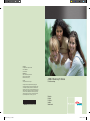 1
1
-
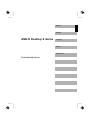 2
2
-
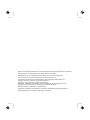 3
3
-
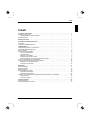 4
4
-
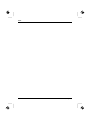 5
5
-
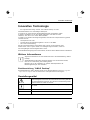 6
6
-
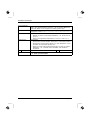 7
7
-
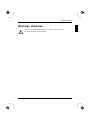 8
8
-
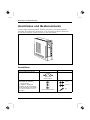 9
9
-
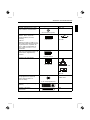 10
10
-
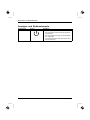 11
11
-
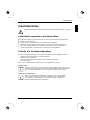 12
12
-
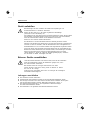 13
13
-
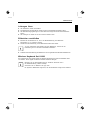 14
14
-
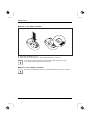 15
15
-
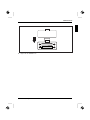 16
16
-
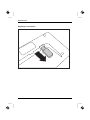 17
17
-
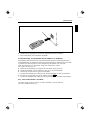 18
18
-
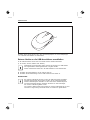 19
19
-
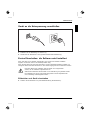 20
20
-
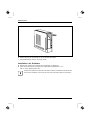 21
21
-
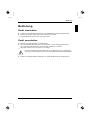 22
22
-
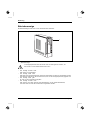 23
23
-
 24
24
-
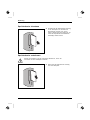 25
25
-
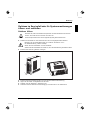 26
26
-
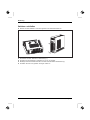 27
27
-
 28
28
-
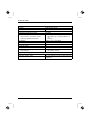 29
29
-
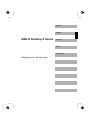 30
30
-
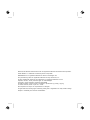 31
31
-
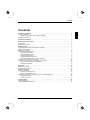 32
32
-
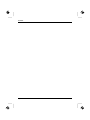 33
33
-
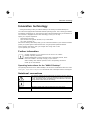 34
34
-
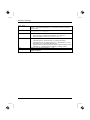 35
35
-
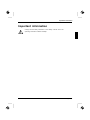 36
36
-
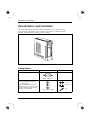 37
37
-
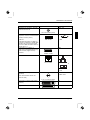 38
38
-
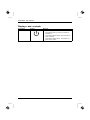 39
39
-
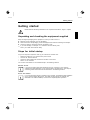 40
40
-
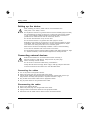 41
41
-
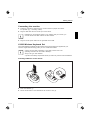 42
42
-
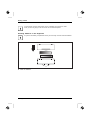 43
43
-
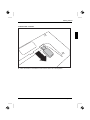 44
44
-
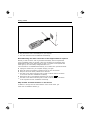 45
45
-
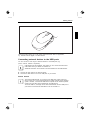 46
46
-
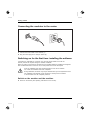 47
47
-
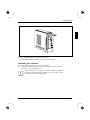 48
48
-
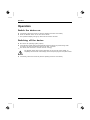 49
49
-
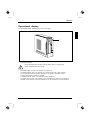 50
50
-
 51
51
-
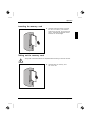 52
52
-
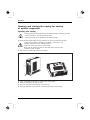 53
53
-
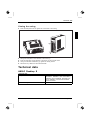 54
54
-
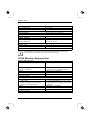 55
55
-
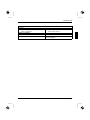 56
56
-
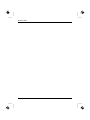 57
57
-
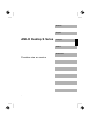 58
58
-
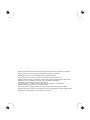 59
59
-
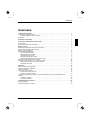 60
60
-
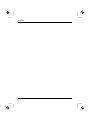 61
61
-
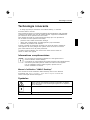 62
62
-
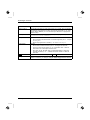 63
63
-
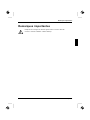 64
64
-
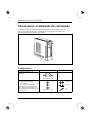 65
65
-
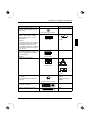 66
66
-
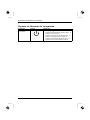 67
67
-
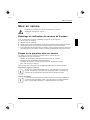 68
68
-
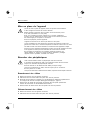 69
69
-
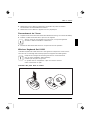 70
70
-
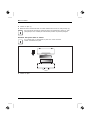 71
71
-
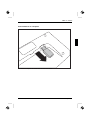 72
72
-
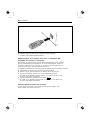 73
73
-
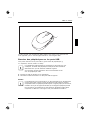 74
74
-
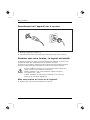 75
75
-
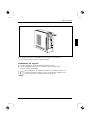 76
76
-
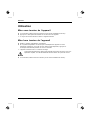 77
77
-
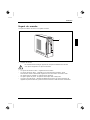 78
78
-
 79
79
-
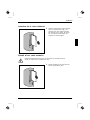 80
80
-
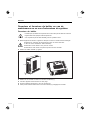 81
81
-
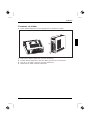 82
82
-
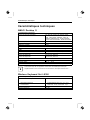 83
83
-
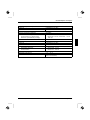 84
84
-
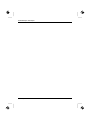 85
85
-
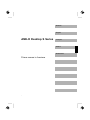 86
86
-
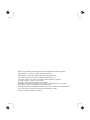 87
87
-
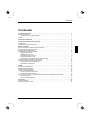 88
88
-
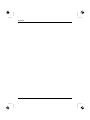 89
89
-
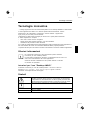 90
90
-
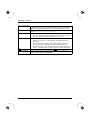 91
91
-
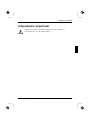 92
92
-
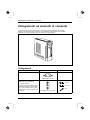 93
93
-
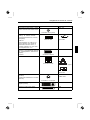 94
94
-
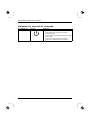 95
95
-
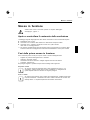 96
96
-
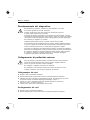 97
97
-
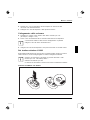 98
98
-
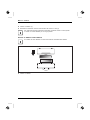 99
99
-
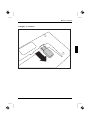 100
100
-
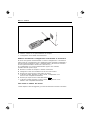 101
101
-
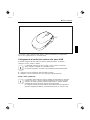 102
102
-
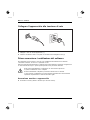 103
103
-
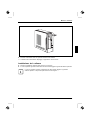 104
104
-
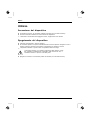 105
105
-
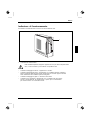 106
106
-
 107
107
-
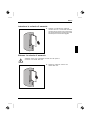 108
108
-
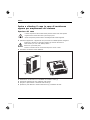 109
109
-
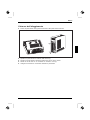 110
110
-
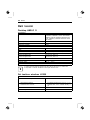 111
111
-
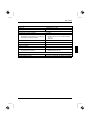 112
112
-
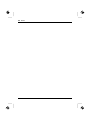 113
113
-
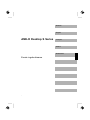 114
114
-
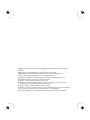 115
115
-
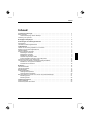 116
116
-
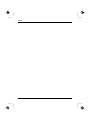 117
117
-
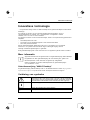 118
118
-
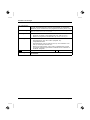 119
119
-
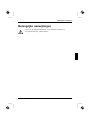 120
120
-
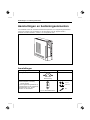 121
121
-
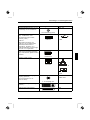 122
122
-
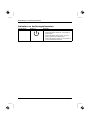 123
123
-
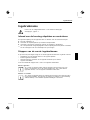 124
124
-
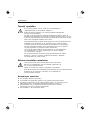 125
125
-
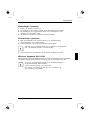 126
126
-
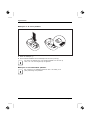 127
127
-
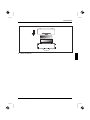 128
128
-
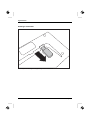 129
129
-
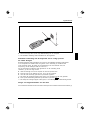 130
130
-
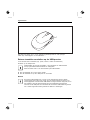 131
131
-
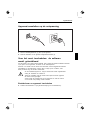 132
132
-
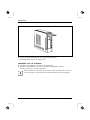 133
133
-
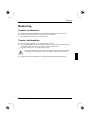 134
134
-
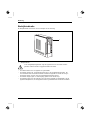 135
135
-
 136
136
-
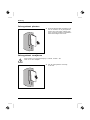 137
137
-
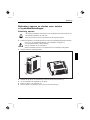 138
138
-
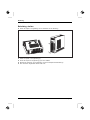 139
139
-
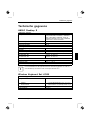 140
140
-
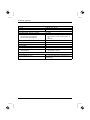 141
141
Fujitsu AMILO DESKTOP SI 3535 de handleiding
- Type
- de handleiding
in andere talen
Gerelateerde artikelen
-
Fujitsu Siemens Computers AMILO Li 3910 Snelstartgids
-
Fujitsu Siemens Computers AMILO Xi 3650 de handleiding
-
Fujitsu AMILO Li 3910 de handleiding
-
Fujitsu AMILO Xi 3670 First-Time Setup
-
Fujitsu FSP:GD4SG3000BESBL Data papier
-
Fujitsu REN-12-BRZE-6670 Data papier
-
Fujitsu Siemens Computers L17-4 Handleiding
-
Fujitsu SL 3230T Handleiding
-
Fujitsu FSP:GD3S6000UBEPA2 Data papier
-
Fujitsu FSP:GD5S63000BESBX Data papier
Andere documenten
-
FUJITSU SIEMENS AMILO DESKTOP LA 3420 de handleiding
-
BlueBuilt 920300 Handleiding
-
FUJITSU SIEMENS SCALEO EV de handleiding
-
Cherry JD-8560BE-0 Handleiding
-
HP TouchSmart IQ520 de handleiding
-
König CMP-CARDRW43 Handleiding
-
Konig Electronic CMP-CARDRW43 Handleiding
-
Medion md 98300 de handleiding
-
Medion MD 96630-WIM2180 de handleiding
-
Hama 00034385 de handleiding